Comment accéder à vos fichiers Ubuntu Bash sous Windows (et à votre lecteur système Windows sous Bash)

Les environnements Linux que vous installez à partir de la boutique (comme Ubuntu et openSUSE) conservent leurs fichiers dans un dossier caché. Vous pouvez accéder à ce dossier pour sauvegarder et afficher des fichiers. Vous pouvez également accéder à vos fichiers Windows à partir du shell Bash..
Ne modifiez pas les fichiers Linux avec les outils Windows
Microsoft met fortement en garde contre l'ajout ou la modification de fichiers Linux avec le logiciel Windows. Cela pourrait causer des problèmes de métadonnées ou une corruption des fichiers, et pourrait vous obliger à désinstaller et réinstaller votre distribution Linux pour le réparer. Cependant, vous pouvez toujours afficher et sauvegarder vos fichiers Linux à l'aide du logiciel Windows, ce qui ne posera aucun problème..
En d'autres termes, traitez le dossier Linux comme s'il était en lecture seule à partir de Windows. N'utilisez aucun outil Windows, y compris des applications graphiques ou des outils de ligne de commande, pour les modifier. Ne créez pas de nouveaux fichiers dans ces dossiers à l'aide des outils Windows, que ce soit.
Si vous souhaitez utiliser un fichier des environnements Linux et Windows, vous devez le créer dans votre système de fichiers Windows. Par exemple, si vous avez un dossier dans C: \ project dans Windows, vous pouvez également y accéder via / mnt / c / project dans l'environnement Linux. Comme il est stocké sur le système de fichiers Windows et est accessible sous / mnt / c, vous pouvez modifier le fichier en toute sécurité à l'aide d'outils Windows ou Linux..
Où Windows stocke les fichiers Linux
Votre système de fichiers Linux est stocké dans un dossier caché pour une raison importante, car Microsoft ne veut pas que vous le manipuliez. Toutefois, si vous devez afficher ou sauvegarder certains fichiers, vous les trouverez stockés dans un dossier caché. Pour y accéder, ouvrez l'Explorateur de fichiers et insérez l'adresse suivante dans la barre d'adresse:
% userprofile% \ AppData \ Local \ Packages
(Cela vous amène à C: \ Utilisateurs \ NOM \ AppData \ Local \ Packages . Vous pouvez également afficher les dossiers cachés dans l'explorateur de fichiers et naviguer ici manuellement, si vous préférez..

Dans ce dossier, double-cliquez sur le dossier de la distribution Linux dont vous souhaitez afficher les fichiers:
- Ubuntu: CanonicalGroupLimited.UbuntuonWindows_79rhkp1fndgsc
- openSUSE Leap 42: 46932SUSE.openSUSELeap42.2_022rs5jcyhyac
- SUSE Linux Enterprise Server 12: 46932SUSE.SUSELinuxEnterpriseServer12SP2_022rs5jcyhyac
Les noms de ces dossiers peuvent changer légèrement dans le futur. Il suffit de chercher un dossier nommé d'après la distribution Linux.

Dans le dossier de la distribution Linux, double-cliquez sur le dossier «LocalState», puis double-cliquez sur le dossier «rootfs» pour voir ses fichiers..
En d'autres termes, les fichiers sont stockés dans:
C: \ Utilisateurs \ NOM \ AppData \ Local \ Packages \ DISTRO_FOLDER \ LocalState \ rootfs
Remarque: Dans les anciennes versions de Windows 10, ces fichiers étaient stockés sous C: \ Utilisateurs \ Nom \ AppData \ Local \ lxss. Cela a changé en commençant par la mise à jour des créateurs d'automne.
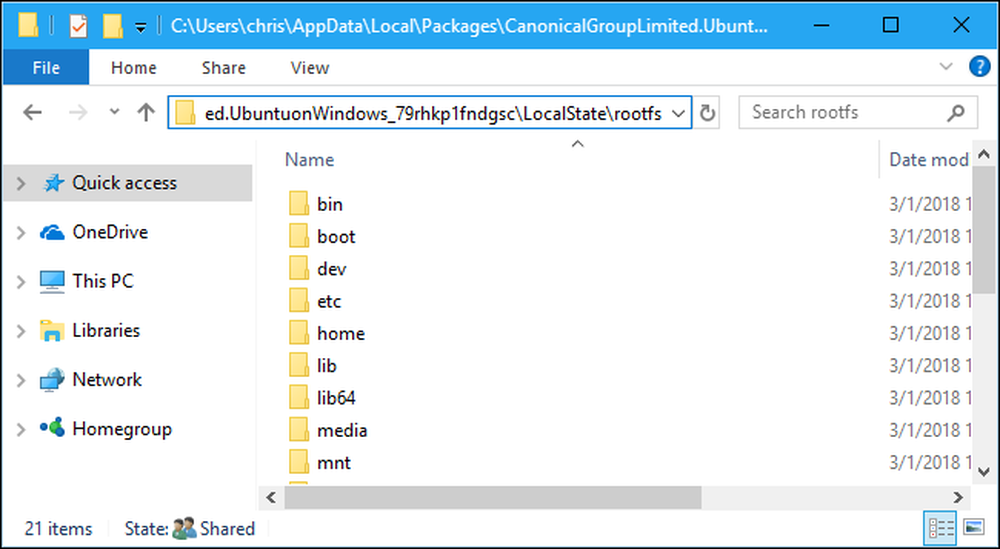
Pour afficher les fichiers stockés dans votre dossier de base, double-cliquez sur le dossier «home», puis double-cliquez sur votre nom d'utilisateur UNIX..
Rappelez-vous, ne modifiez aucun de ces fichiers et n’ajoutez pas de fichiers à ces dossiers à partir de l’explorateur de fichiers!

Emplacement de votre lecteur système Windows sous Linux
Le sous-système Windows pour Linux met à votre disposition votre lecteur système Windows complet afin que vous puissiez utiliser les mêmes fichiers dans les deux environnements. Cependant, l'environnement Bash ne vous envoie pas simplement dans votre lecteur C: \. Au lieu de cela, il vous place dans le répertoire de base de votre compte UNIX dans le système de fichiers de l'environnement Linux..
Votre lecteur système Windows et les autres lecteurs connectés sont exposés dans le répertoire / mnt / de ce répertoire, où les autres lecteurs sont généralement disponibles dans la structure de répertoires Linux. Plus précisément, vous trouverez le lecteur C: à l'emplacement suivant dans l'environnement Bash:
/ mnt / c
Pour changer de répertoire avec le CD commande, tapez simplement:
cd / mnt / c
Si vous avez un lecteur D:, vous le trouverez dans / mnt / d, etc..
Par exemple, pour accéder à un fichier stocké dans C: \ Users \ Chris \ Downloads \ File.txt, utilisez le chemin /mnt/c/Users/Chris/Downloads/File.txt dans l'environnement Bash. Et oui, il est sensible à la casse, vous avez donc besoin de «Téléchargements» et non de «téléchargements».

Vous pouvez également monter des lecteurs externes et des emplacements réseau pour accéder à davantage de fichiers à partir de l'environnement Linux..
Notez que lorsque vous accédez aux fichiers système Windows, votre environnement shell Bash dispose des autorisations avec lesquelles il a été lancé. Si vous l'avez lancé normalement à partir du raccourci, il aura les mêmes autorisations d'accès aux fichiers que votre compte d'utilisateur Windows..
Par exemple, si vous souhaitez accéder à un dossier système auquel votre compte utilisateur n'a pas accès, vous devez cliquer avec le bouton droit de la souris sur le raccourci shell Bash et sélectionner «Exécuter en tant qu'administrateur» pour lancer le shell Bash avec des privilèges d'administrateur Windows.
Cela fonctionne comme l’invite de commande, qui doit être lancée en tant qu’administrateur si vous avez besoin d’un accès en écriture aux fichiers destinés uniquement à l’administrateur, ou d’un accès en écriture aux fichiers système. Vous ne pouvez pas simplement utiliser sudo dans l'environnement Bash.




